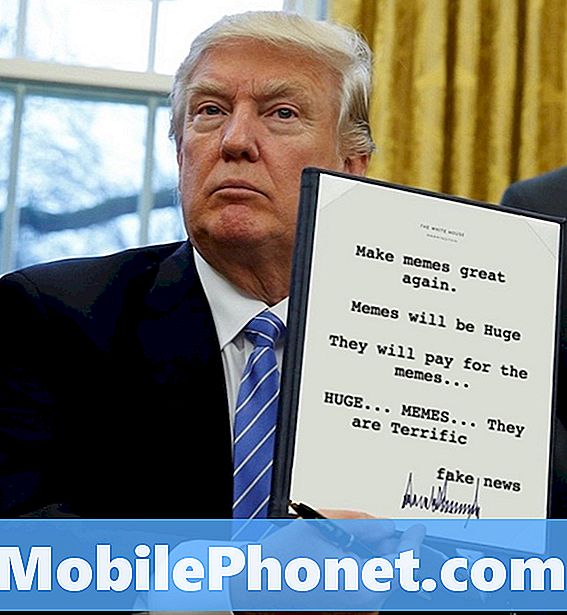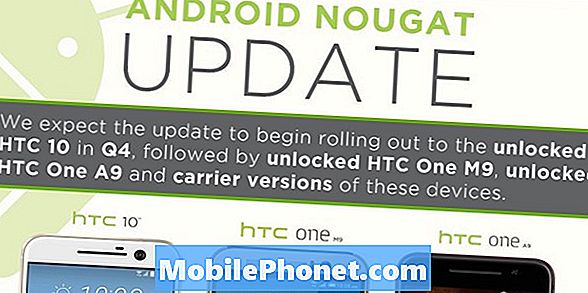Zawartość
Niektórzy użytkownicy Galaxy Note9 zgłaszali problemy z losowym ponownym uruchomieniem urządzenia po aktualizacji Androida 9 Pie. Ten krótki przewodnik powinien przeprowadzić Cię przez kroki, jak rozwiązać ten problem.
Jak naprawić Galaxy Note9, który losowo uruchamia się ponownie po aktualizacji Androida 9 Pie
Poniżej znajdują się kroki rozwiązywania problemów, które należy wykonać, gdy napotkasz ten problem po aktualizacji Androida 9 Pie.
Odśwież pamięć podręczną systemu. Aktualizacje mogą czasami uszkodzić specjalny zestaw plików tymczasowych zwany pamięcią podręczną systemu. Zwykle dzieje się tak, gdy stara pamięć podręczna jest częściowo aktualizowana lub gdy nowej pamięci podręcznej nie można w pełni zintegrować ze starą. Jeśli urządzenie z systemem Android korzysta z uszkodzonej lub przestarzałej pamięci podręcznej systemu, może napotkać błędy lub znacznie spowolnić podczas ładowania aplikacji. W skrajnych przypadkach urządzenie może działać słabo lub przedwcześnie uruchamia się ponownie.Aby upewnić się, że Twój Android ma dobrą pamięć podręczną systemu, spróbuj wyczyścić partycję pamięci podręcznej. Oto jak:
- Wyłącz urządzenie.
- Naciśnij i przytrzymaj klawisz zwiększania głośności i klawisz Bixby, a następnie naciśnij i przytrzymaj klawisz zasilania.
- Po wyświetleniu zielonego logo Androida zwolnij wszystkie klawisze (komunikat „Installing system update” będzie wyświetlany przez około 30–60 sekund przed wyświetleniem opcji menu odzyskiwania systemu Android).
- Naciśnij kilkakrotnie klawisz zmniejszania głośności, aby podświetlić opcję „wyczyść partycję pamięci podręcznej”.
- Naciśnij przycisk zasilania, aby wybrać.
- Naciśnij klawisz zmniejszania głośności, aż podświetli się „tak”, a następnie naciśnij przycisk zasilania.
- Gdy partycja czyszczenia pamięci podręcznej zostanie ukończona, zostanie podświetlona opcja „Uruchom ponownie system teraz”.
- Naciśnij klawisz zasilania, aby ponownie uruchomić urządzenie.
Obserwuj w trybie awaryjnym. Czasami zła aplikacja innej firmy może powodować problem z powodów wymienionych powyżej. Jeśli niedawno zainstalowałeś aplikację, spróbuj sprawdzić, czy jej usunięcie rozwiąże problemy. Jeśli nie, idź i sprawdź, czy jest inny, który może być winny. Aby to zrobić, chcesz uruchomić telefon w trybie awaryjnym. W tym trybie wszystkie aplikacje innych firm zostaną zawieszone i nie będą już mogły działać. Jeśli problemy nie wystąpią, gdy Note9 jest w trybie awaryjnym, możesz założyć się, że winna jest aplikacja innej firmy. Oto jak uruchomić Note9 w trybie awaryjnym:
- Wyłącz urządzenie.
- Naciśnij i przytrzymaj klawisz zasilania obok ekranu z nazwą modelu.
- Kiedy na ekranie pojawi się „SAMSUNG”, zwolnij klawisz zasilania.
- Natychmiast po zwolnieniu klawisza zasilania naciśnij i przytrzymaj klawisz zmniejszania głośności.
- Przytrzymaj klawisz zmniejszania głośności, aż urządzenie zakończy ponowne uruchamianie.
- Tryb awaryjny zostanie wyświetlony w lewym dolnym rogu ekranu.
- Zwolnij klawisz zmniejszania głośności, gdy zobaczysz tryb awaryjny.
Nie zapomnij: tryb bezpieczny blokuje aplikacje innych firm. Jeśli nie występuje żaden z wymienionych problemów, oznacza to problem z aplikacją innej firmy. Wszystkie aplikacje dodane po początkowej konfiguracji telefonu są uznawane za strony trzecie, nawet jeśli są produktami Google lub Samsung. Spróbuj wziąć je pod uwagę podczas rozwiązywania problemów.
Teraz, jeśli podejrzewasz, że po wykonaniu procedury w trybie awaryjnym winna jest aplikacja innej firmy, powinieneś kontynuować i zawęzić podejrzane aplikacje. Oto jak:
- Uruchom w trybie awaryjnym.
- Sprawdź problem.
- Po potwierdzeniu, że winę ponosi aplikacja innej firmy, możesz rozpocząć odinstalowywanie aplikacji indywidualnie. Sugerujemy, aby rozpocząć od ostatnio dodanych.
- Po odinstalowaniu aplikacji uruchom ponownie telefon w trybie normalnym i sprawdź, czy nie ma problemu.
- Jeśli Twój Note9 nadal sprawia problemy, powtórz kroki 1-4.
Sprawdź, czy się nie przegrzewa. Jednym z powodów, dla których Android może losowo uruchamiać się ponownie, jest przegrzanie. Może to być podstawowy problem lub oznaka czegoś głębszego. Przegrzanie może być spowodowane błędem oprogramowania lub awarią sprzętu. Jeśli urządzenie się przegrzewa lub jeśli jego temperatura wewnętrzna osiągnie określony poziom, może się wyłączyć lub ponownie uruchomić, aby uniknąć uszkodzenia. Jeśli zauważyłeś, że telefon nagrzewa się nieprzyjemnie przed wyłączeniem, oznacza to, że przegrzewa się. Oznacza to, że może występować problem z aplikacją, oprogramowaniem (Android) lub sprzętem.
Wyczyść telefon (przywróć ustawienia fabryczne). Jeśli telefon się przegrzewa lub podejrzewasz, że błąd oprogramowania powoduje jego samoczynne wyłączenie, rozważ przywrócenie domyślnych ustawień oprogramowania telefonu. Jeśli możesz, przed wyczyszczeniem urządzenia utwórz kopię zapasową swoich danych osobowych. Gdy to zrobisz, zresetuj telefon do ustawień fabrycznych. Oto jak:
- Utwórz kopię zapasową swoich danych.
- Wyłącz urządzenie. To jest ważne. Jeśli nie możesz go wyłączyć, nigdy nie będzie można uruchomić systemu w trybie odzyskiwania. Jeśli nie możesz regularnie wyłączać urządzenia przyciskiem zasilania, zaczekaj, aż bateria telefonu się wyczerpie. Następnie ładuj telefon przez 30 minut przed uruchomieniem w trybie odzyskiwania.
- Naciśnij i przytrzymaj klawisz zwiększania głośności i klawisz Bixby, a następnie naciśnij i przytrzymaj klawisz zasilania.
- Po wyświetleniu zielonego logo Androida zwolnij wszystkie klawisze (komunikat „Installing system update” będzie wyświetlany przez około 30–60 sekund przed wyświetleniem opcji menu odzyskiwania systemu Android).
- Naciśnij kilkakrotnie klawisz zmniejszania głośności, aby podświetlić opcję „wyczyść dane / przywróć ustawienia fabryczne”.
- Naciśnij przycisk zasilania, aby wybrać.
- Naciśnij klawisz zmniejszania głośności, aż zostanie podświetlone „Tak - usuń wszystkie dane użytkownika”.
- Naciśnij przycisk zasilania, aby wybrać i rozpocząć reset główny.
- Po zakończeniu resetowania głównego zostanie podświetlona opcja „Uruchom ponownie system teraz”.
- Naciśnij klawisz zasilania, aby ponownie uruchomić urządzenie.
Napraw telefon. Jeśli twój Note9 nadal losowo uruchamia się ponownie sam po wyczyszczeniu, możesz założyć, że problem nie jest w stanie naprawić. Skontaktuj się z firmą Samsung i poproś o sprawdzenie sprzętu. Urządzenie może wymagać naprawy lub wymiany.